Ma megnézzük a PICASSO Kodi kiegészítő. Ez egy viszonylag új kiegészítő Goliath fejlesztőtől, aki korábban annak a csapatnak a tagja volt, amely a most elhomályosult Evolve kiegészítőt hozta nekünk. A PICASSO nagyon széles kiegészítő, sok különböző tartalommal. Vezetünk egy különféle útmutatót, és megmutatjuk annak főbb részeit. Ezután feltárjuk annak jó és nem túl jó tulajdonságait. De először is lépésről lépésre megmutatjuk, hogyan töltse le és telepítse ezt a nagyszerű kiegészítőt.

Hogyan kaphatunk INGYENES VPN-t 30 napra
Ha például rövid időre szüksége van VPN-re utazáskor, akkor ingyenesen megszerezheti a legmagasabb rangú VPN-t. Az ExpressVPN 30 napos pénz-visszafizetési garanciát tartalmaz. Fizetnie kell az előfizetésért, ez tény, de lehetővé teszi teljes hozzáférés 30 napra, majd visszavonja a teljes visszatérítést. A kérdések nélkül feltett lemondási politikájuk a nevét élte.
Védje meg magát a Kodi használata közben - Használjon VPN-t
Számos internetszolgáltató figyeli az internetes tevékenységeit. És ha azt gyanítják, hogy megsértette a szerződési feltételeket, akkor jogsértési értesítéseket küldhetnek Önnek, lecsökkentik a sebességet, vagy egyszerűen megszakíthatják a szolgáltatást. A VPN megakadályozza, hogy az internetszolgáltató látja, amit csinál, az adatok titkosításával. További előnye, hogy a VPN használata lehetővé teszi a földrajzilag blokkolt tartalmak elérését a helymeghamisításával.
A sok VPN-beszállító közül az egyik kiválasztásakor fontos szempontokat kell figyelembe venni gyors csatlakozási sebesség a pufferelés elkerülése érdekében, nem naplózási irányelvek a magánélet védelme érdekében, nincs felhasználási korlátozás bármilyen tartalom elérése teljes sebességgel és az összes eszközéhez elérhető szoftver.
A Kodi legjobb VPN-je: IPVanish
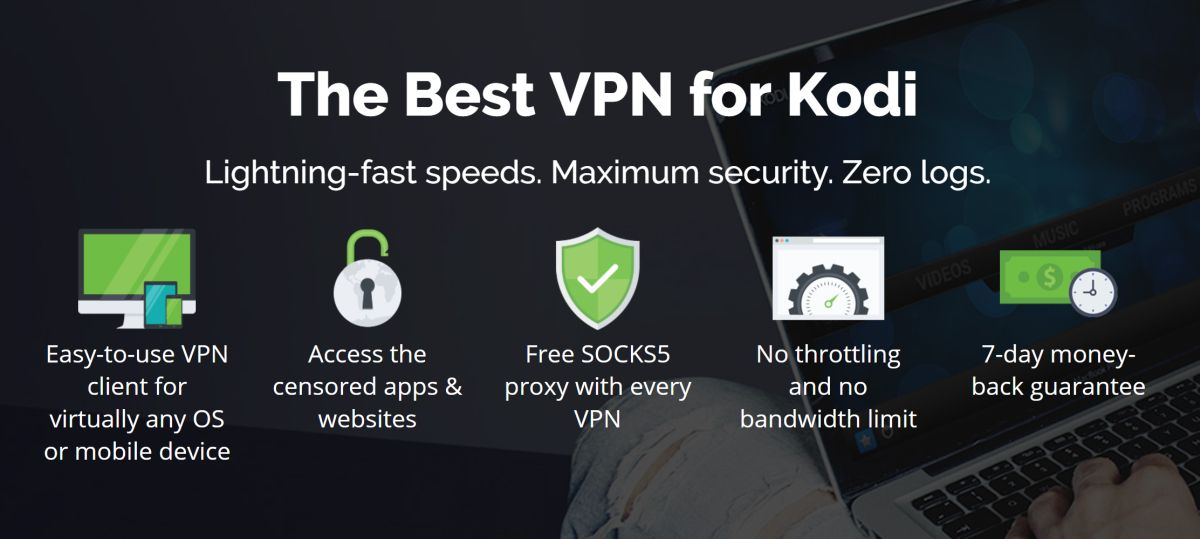
Számos VPN-t teszteltünk, és a Kodi felhasználók számára ajánljuk IPVanish. Széles körű hálózattal, nincs sebességkorlátozás, nincs fojtás, korlátlan sávszélesség, korlátlan forgalom, nincs naplózási és ügyfélszoftver a legtöbb platformon, IPVanish megfelel minden kritériumunknak.
IPVanish 7 napos pénz-visszafizetési garanciát kínál, ami azt jelenti, hogy van egy hete a kockázatmentes teszteléshez. Kérjük, vegye figyelembe, hogy Addiktív tippek az olvasók itt egy hatalmas 60% -ot megtakaríthat az IPVanish éves tervében, így a havi árat csak 4,87 dollárra csökkenti havonta.
A PICASSO Kodi kiegészítő telepítése
Ha korábban már telepített más kiegészítőket a Kodire,ismerős földön leszel. És még akkor is, ha ez újdonság számodra, lépésről lépésre útmutatásaink azonnal készen állnak a futtatásra. A telepítéshez több lépést kell végrehajtani egy meghatározott sorrendben. Először hozzáadjuk a telepítési forráskönyvtárat a Kodi-hoz. Ezután telepítjük a Goliath lerakatot, mivel itt helyezkedik el a PICASSO kiegészítő. Ezt követően telepítjük a tényleges kiegészítőt.
Mielőtt elkezdené, győződjön meg róla Ismeretlen források engedélyezve vannak a Kodi-ban. Valószínűleg akkor, ha korábban már telepített más kiegészítőket. A Kodi kezdőképernyőjén ugorjon a Beállítások (a bal felső sarokban lévő kis fogaskerék ikonra), válassza a lehetőséget Bővítmények a bal oldali ablaktáblán, és ellenőrizze, hogy a kapcsoló a Ismeretlen források jelentése tovább. Szürke helyett fehérnek kell lennie.
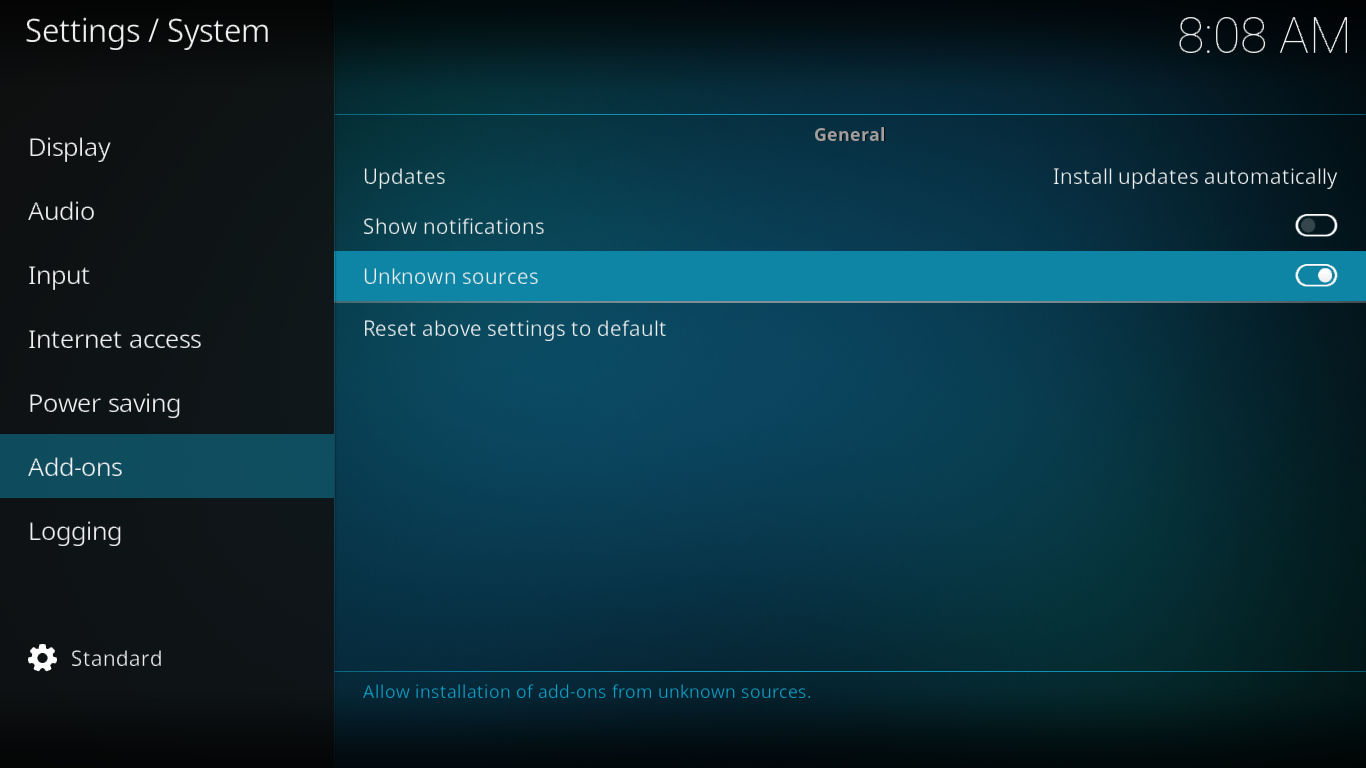
A forrás hozzáadása
A Kodi kezdőképernyőjén kattintson a gombra Beállítások ikonra, majd Fájl kezelő. Ezután kattintson duplán a fájlkezelő képernyőjén Add-Source a bal oldali ablaktáblán.
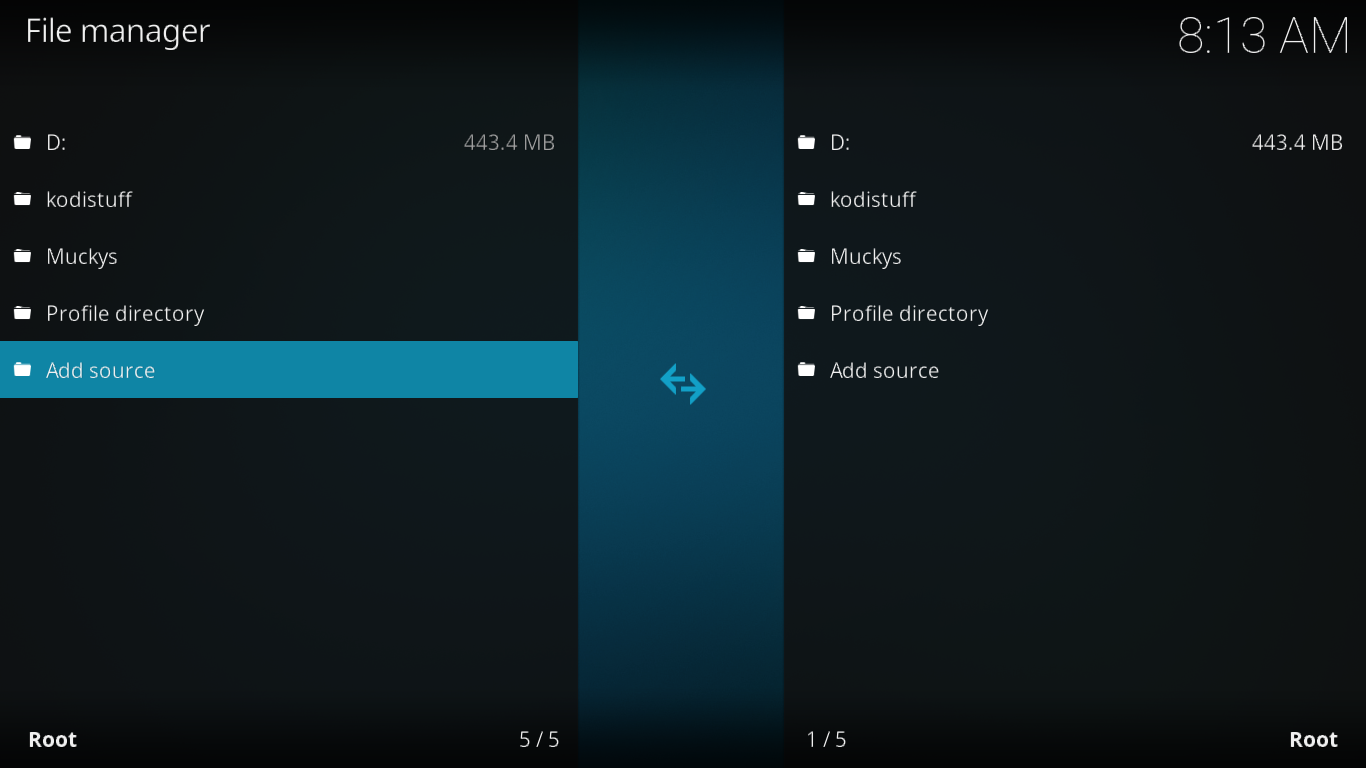
Kattints Egyik sem és írja be ezt a szövegethttp://matsbuilds.uk/goliath”(Idézetek nélkül) a képernyő tetején található mezőbe, és kattintson az OK gombra rendben.
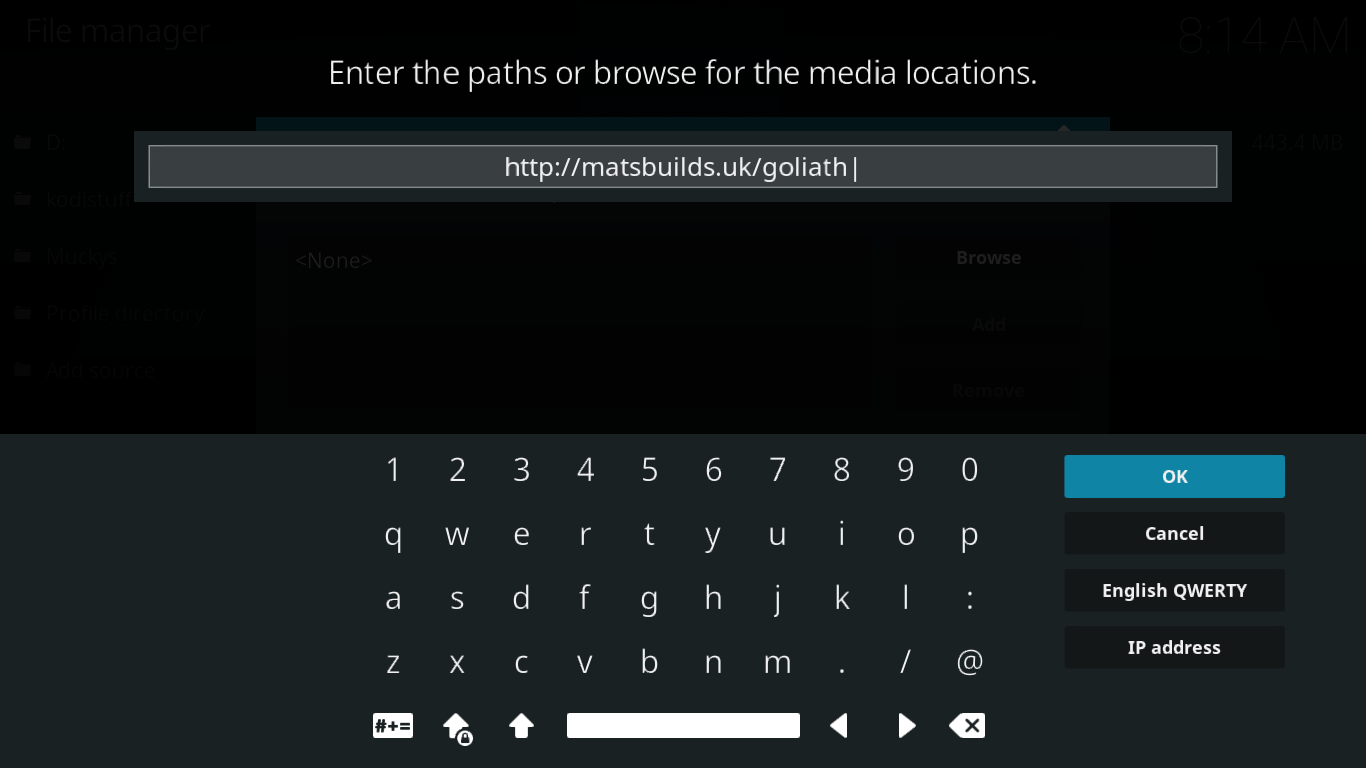
Látni fogja, hogy a forrás már „Góliát”. Rendben van, szóval csak kattintson rendben.
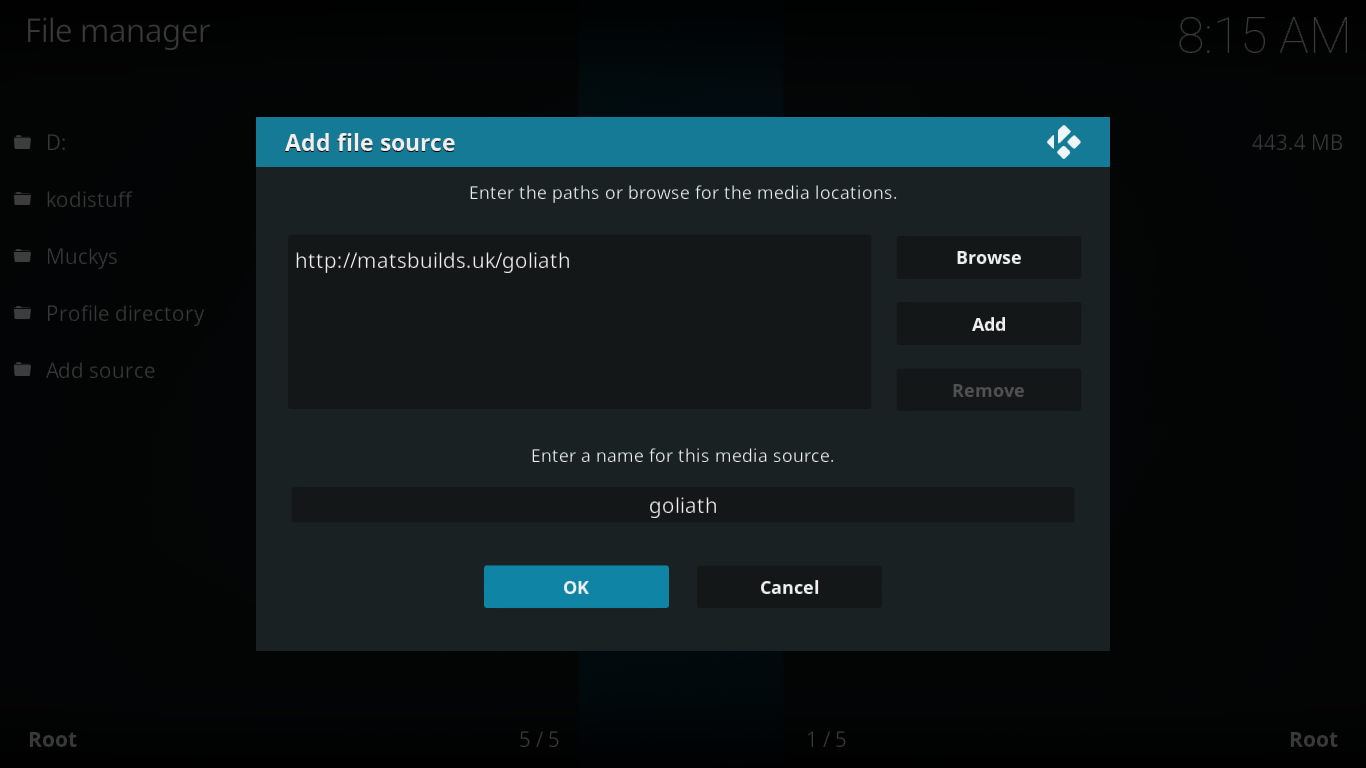
A Goliath tárhelyének telepítése
A Kodi kiegészítőket a tárolókban tárolják. A tárolókra Kodi alkalmazás-áruházaként gondolhat. De az Android vagy az Apple alkalmazásboltoktól eltérően, a Kodi-nak sok közülük telepíthető, amelyek mindegyikében különféle kiegészítők vannak. A Goliaths annak a lerakatnak a neve, ahol a PICASSO kiegészítő található, így telepítsük.
Kattintson a Kodi kezdőképernyőn Bővítmények a bal oldali ablaktáblában, majd kattintson a Csomag böngésző ikon (a kis nyitott doboz) a bal felső sarokban.
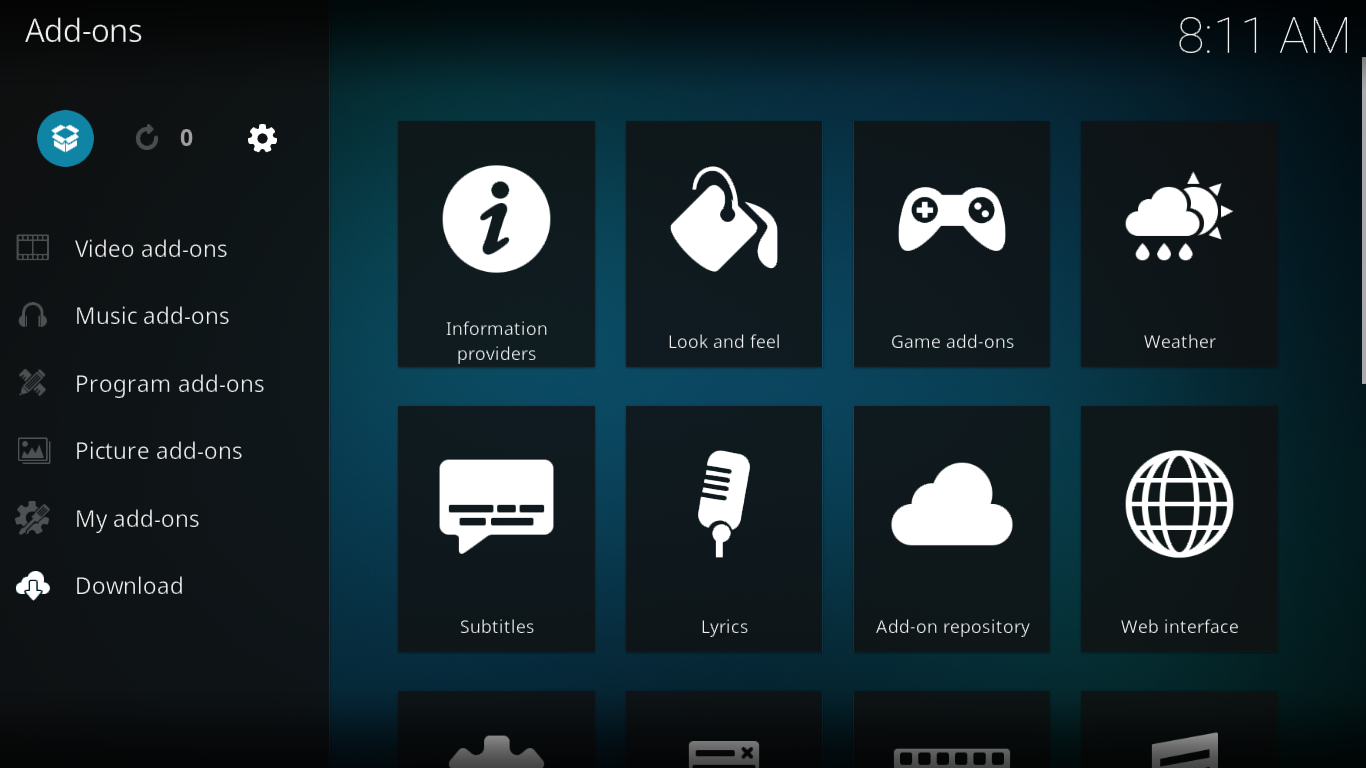
választ Telepítés ZIP-ről fájlt, majd a következő képernyőn válassza ki az éppen hozzáadott forrást (Góliát). Ezután kattintson a repository.Goliath-1.4.zip fájl a lerakat telepítéséhez
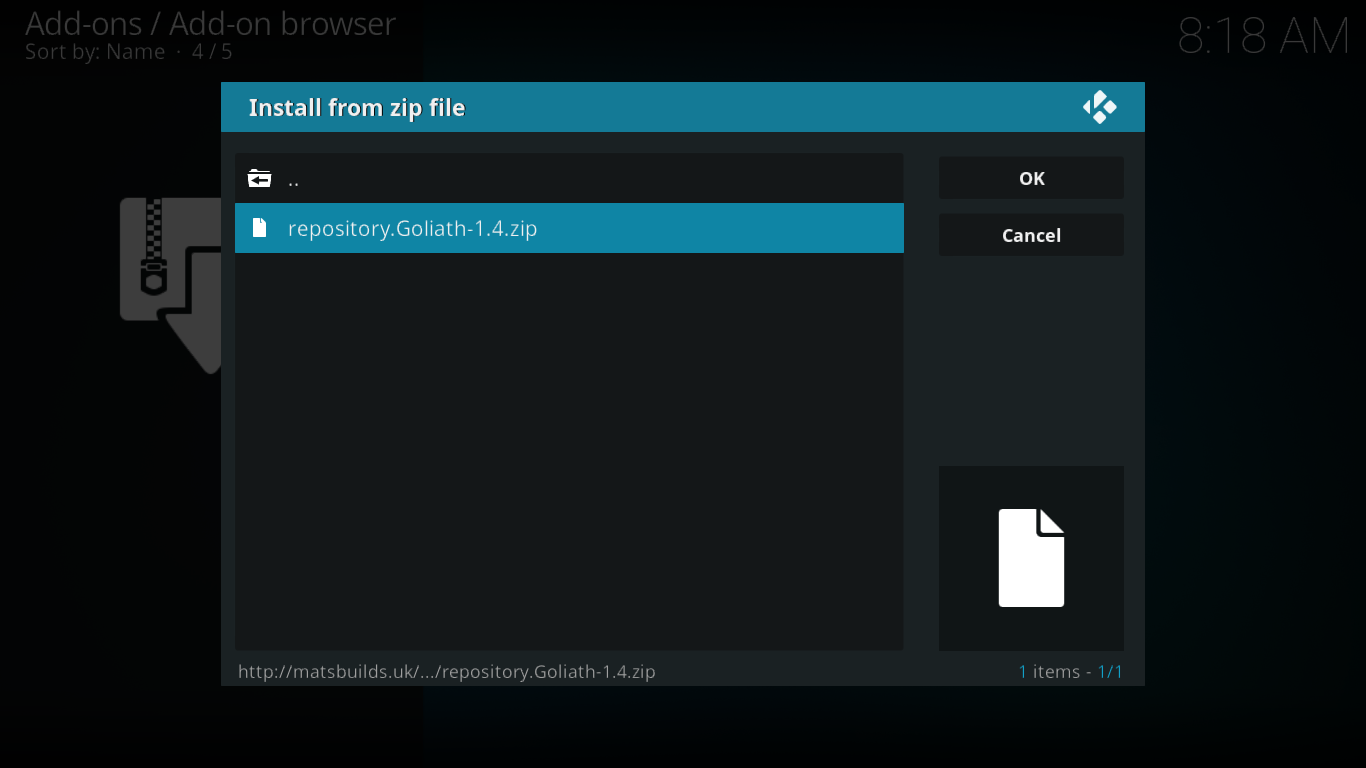
Néhány másodperc múlva a képernyő jobb felső sarkában egy üzenet megerősíti a Goliaths tároló sikeres telepítését.
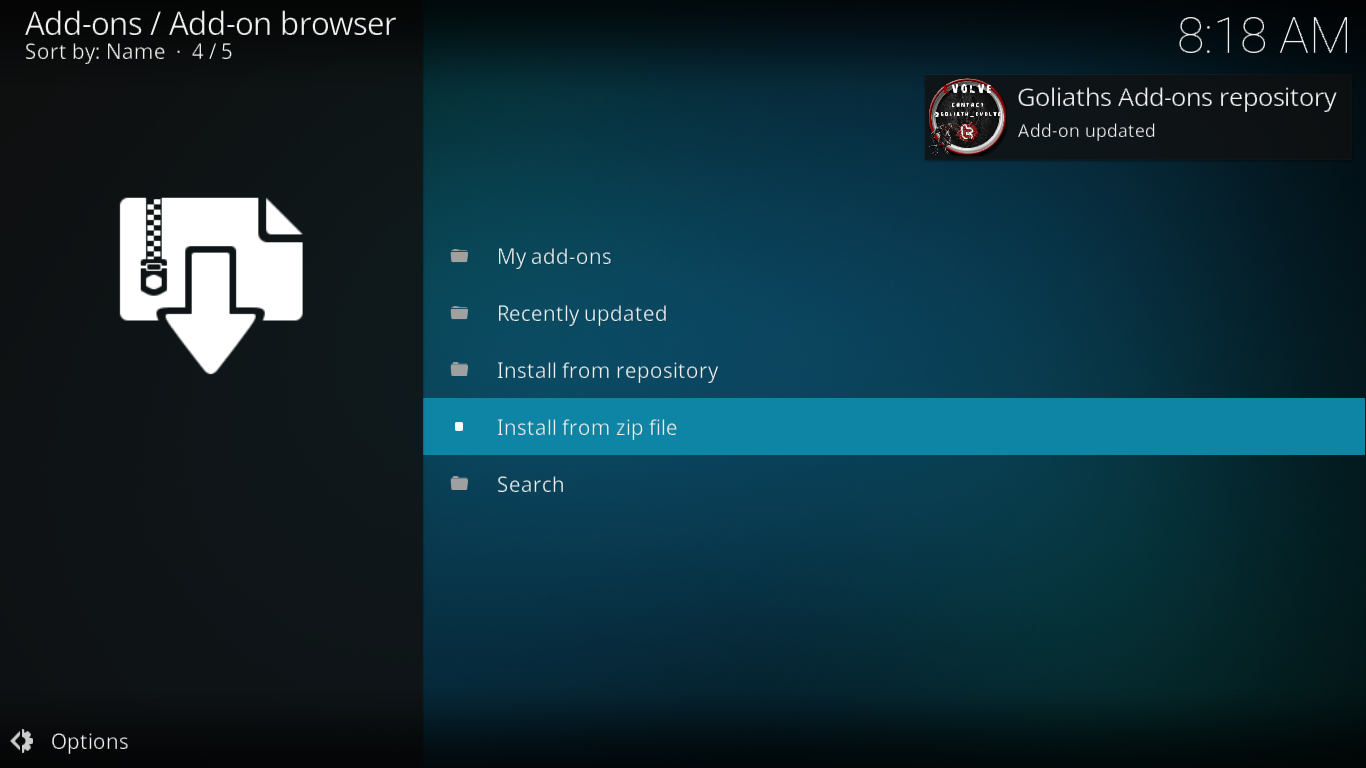
A tényleges PICASSO kiegészítő telepítése
Visszatérés a kiegészítő böngésző kattintásához Telepítés a lerakatból. Keresse meg és kattintson a Goliaths kiegészítő tároló az elérhető adattárak listájából.
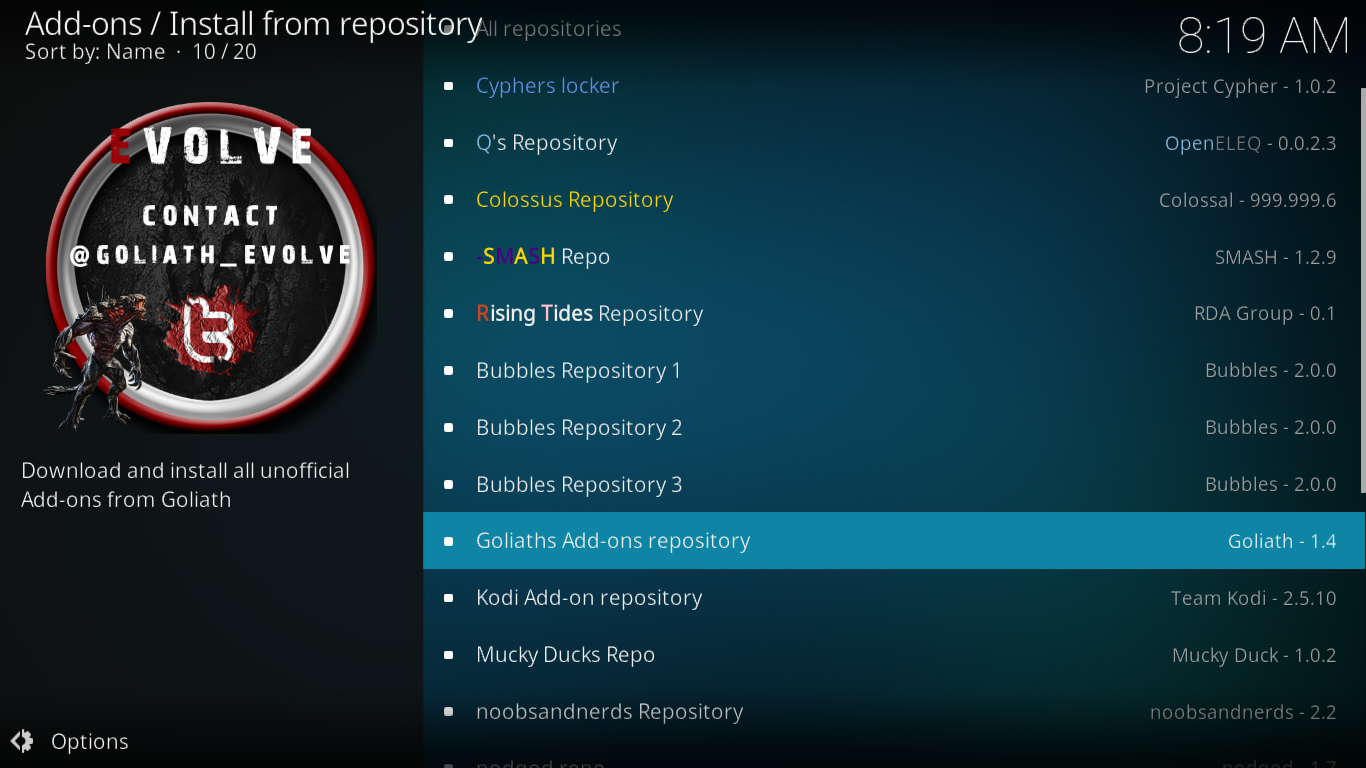
Kattints Videó kiegészítők majd kattintson az OK gombra PICASSO az elérhető kiegészítők listájában. Kattints a Telepítés gombot a megnyíló képernyő jobb alsó sarkában.

Várjon néhány másodpercet, amíg a kiegészítő és annak függőségei telepítve vannak, amíg a képernyő jobb felső sarkában megerősítő üzenet jelenik meg.
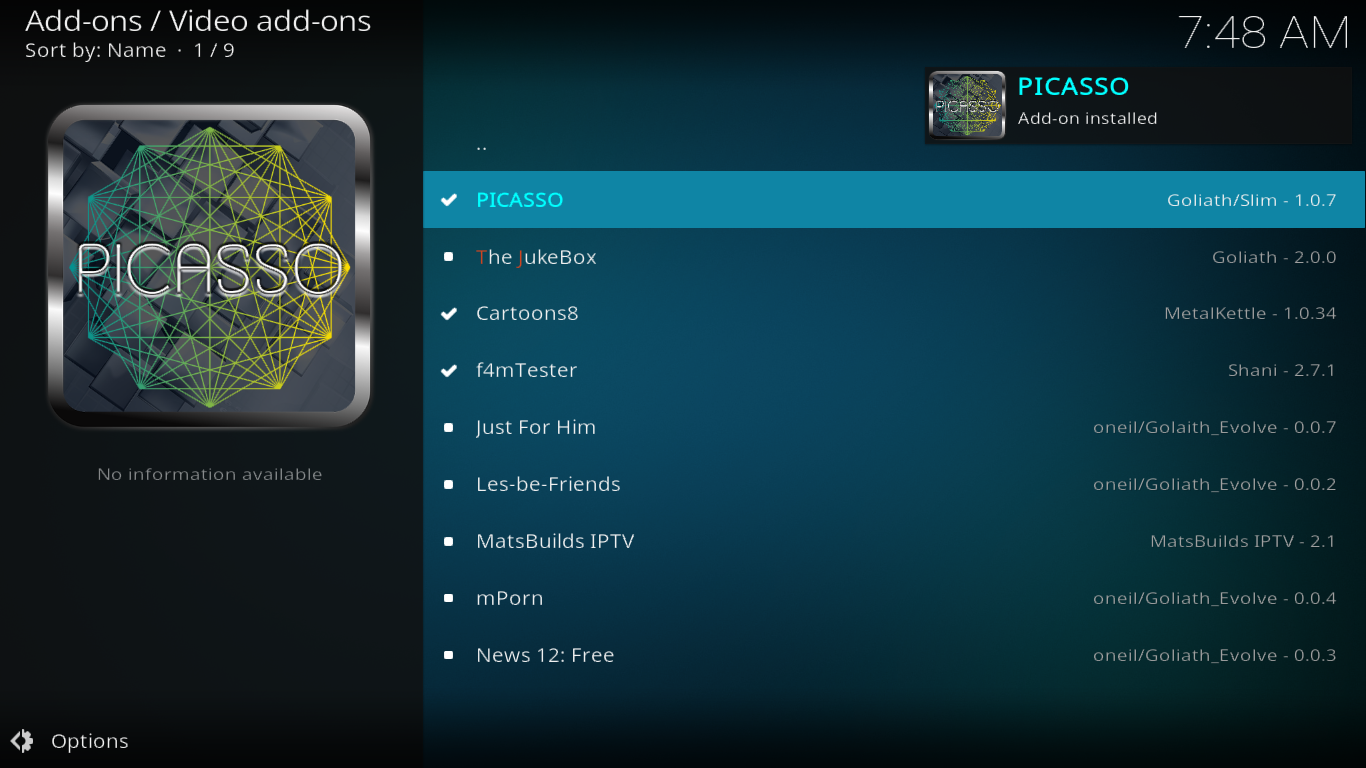
Telepítettük a kiegészítőt, de ehhez még néhány további lépés szükséges, hogy működjön.
Keresse meg a videó kiegészítőit, és kattintson a PICASSO ikonra a kiegészítő elindításához
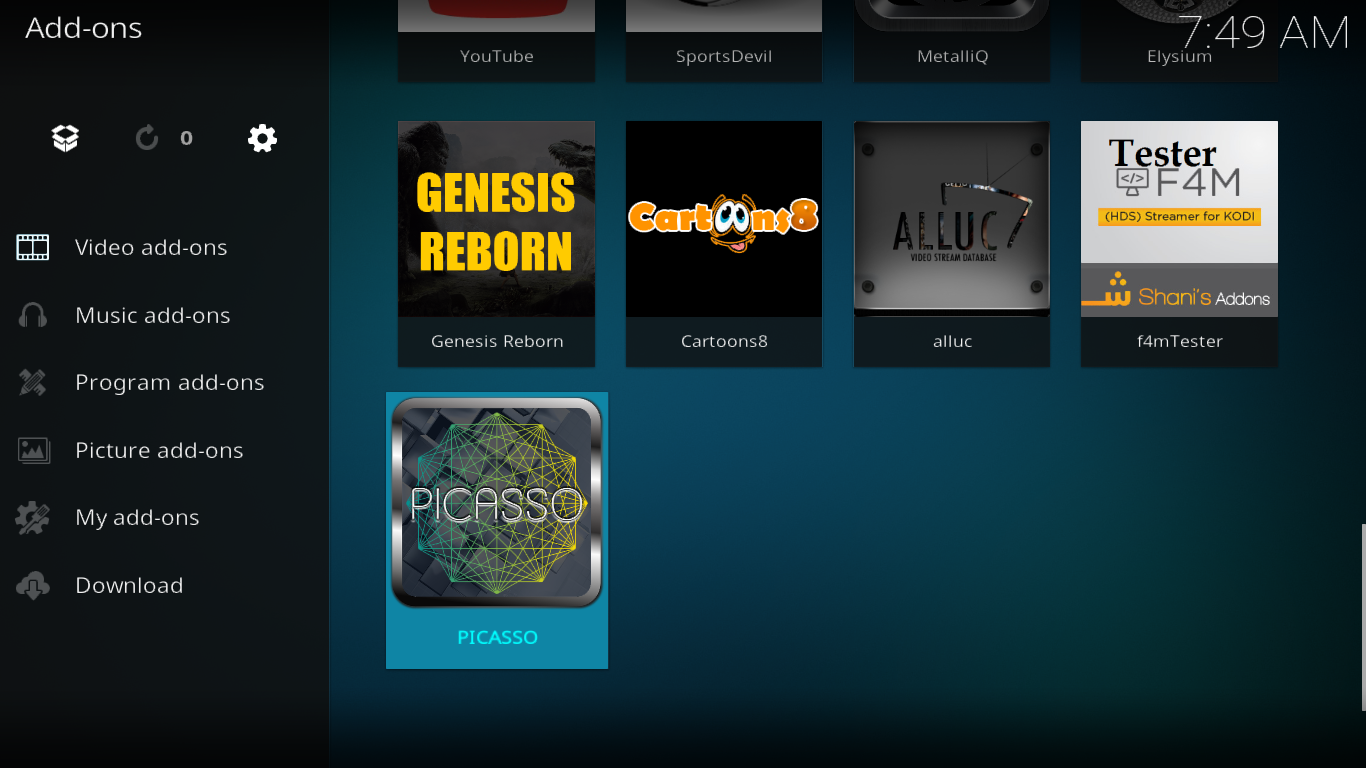
A rendszer felszólítja a készülék igazolására. Ehhez kattintson a „Szerezz be egy PIN-kódot”. Megnyílik egy böngészőablak, amely eljut a Goliath webhely PICASSO PIN oldalára.
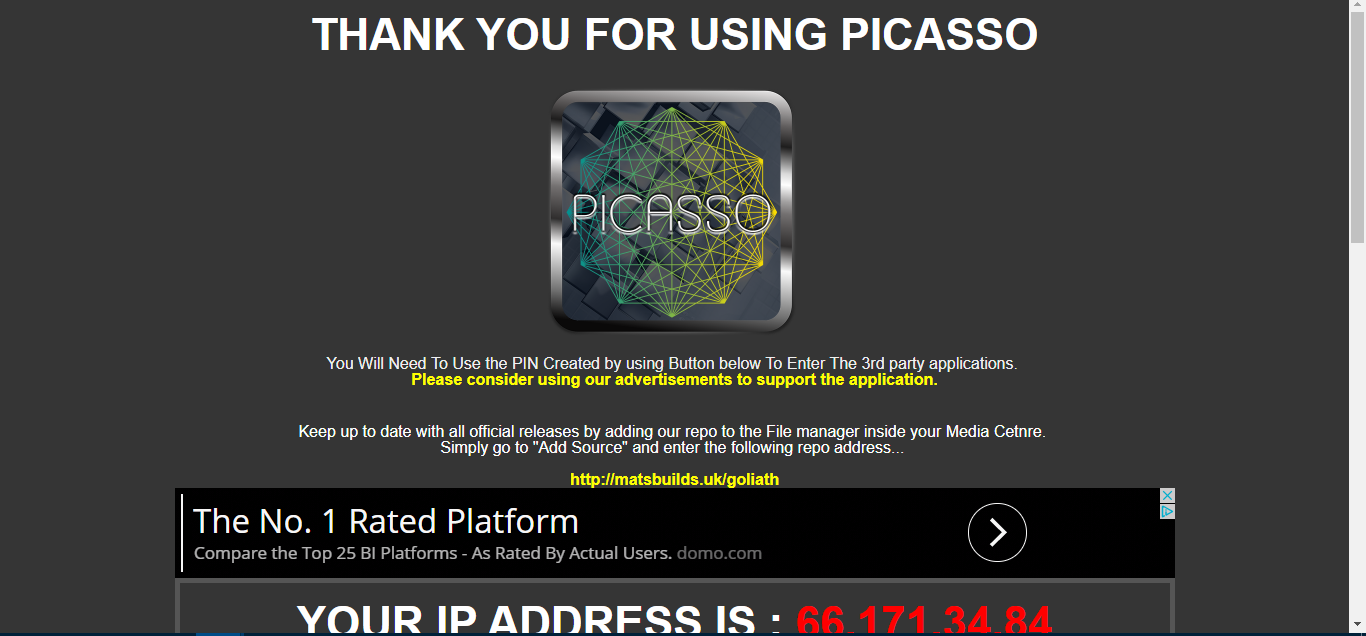
Görgessen lefelé az oldalon, amíg meg nem jelenik a „Szerezzen be új PIN-kódot”Gombra, és kattintson rá.
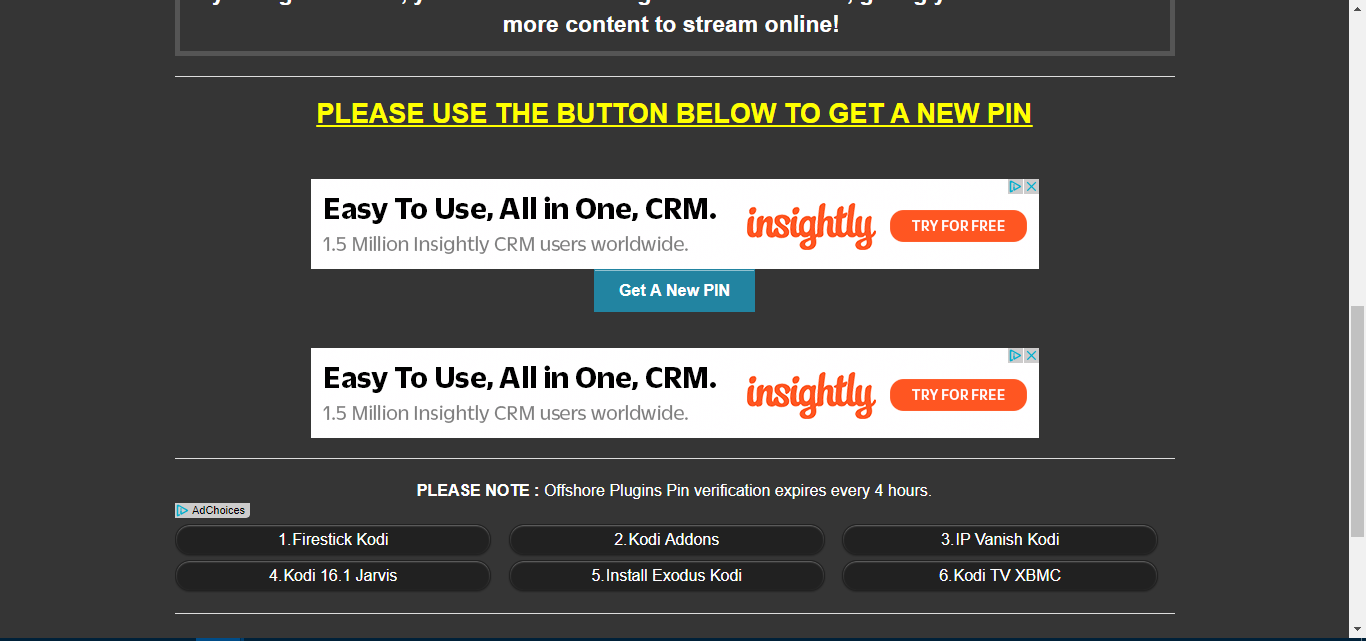
Megjelenik egy hat karakterből álló PIN-kód. Menjen vissza a Kodi képernyőjére, írja be a PIN-kódot a felső mezőbe, majd kattintson a gombra rendben. A problémák elkerülése érdekében javasoljuk, hogy vágja ki a PIN-kódot a weboldalról, és illessze be a Kodi képernyőre.
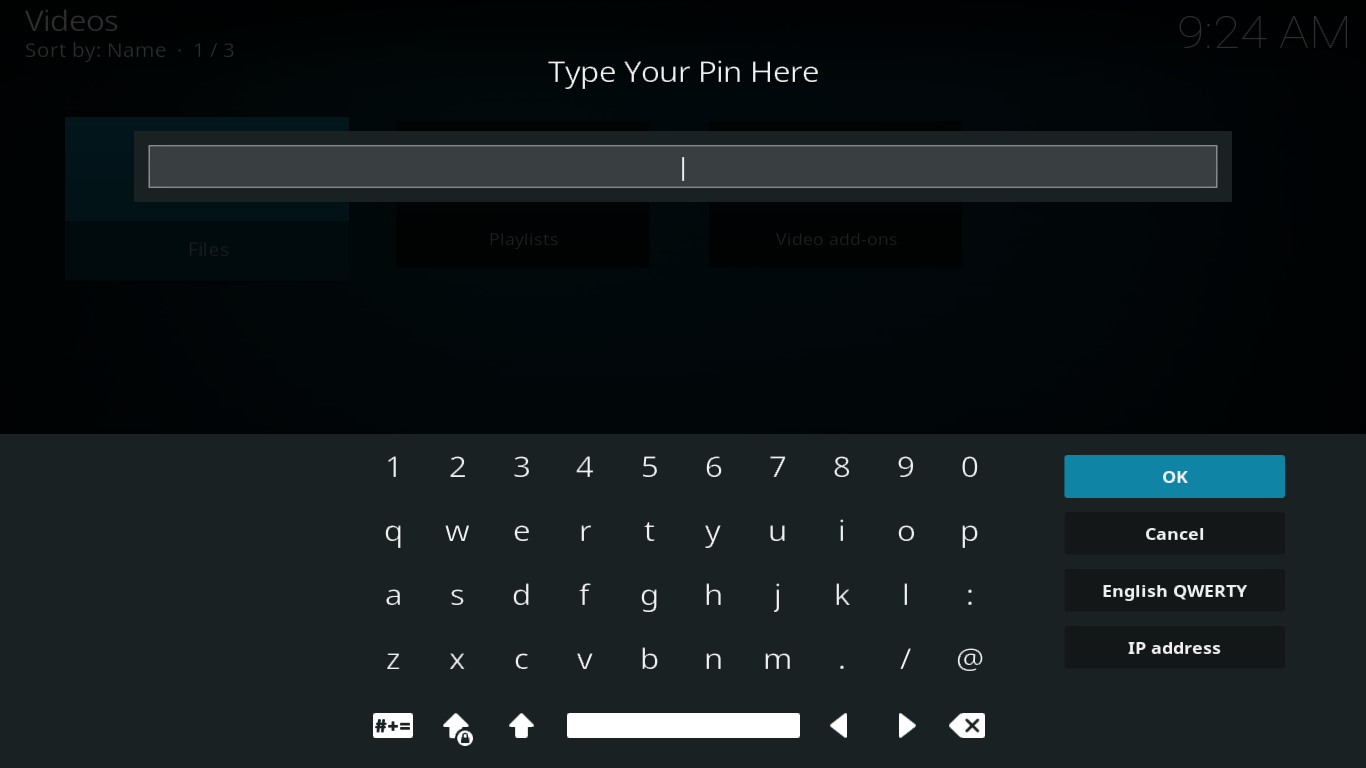
Néhány másodperc múlva elindul a PICASSO kiegészítő.
Túra a PICASSO kiegészítőről
A Picasso kiegészítő elindításakor az első dolog, ami rád tűnik, a főmenü mérete (14 elemmel rendelkezik), és ikonfalként történő bemutatása színes PICASSO ikonokkal.
NYILATKOZAT: AddictiveTips.A com nem engedi el, és nem javasolja a Kodi vagy bármilyen kiegészítő használatát olyan szerzői joggal védett tartalmak eléréséhez, amelyekre nincs joguk. Nem felelősek azért, amit úgy dönt, hogy a cikk tartalmával megteszi. A kalózkodás nem olyan, amit támogatunk vagy jóváhagyunk, és határozottan azt tanácsoljuk a felhasználóknak, hogy csak olyan tartalomhoz férjenek hozzá, amelyre törvényesen joguk van. Kodi felhasználóként lépéseket kell tennie annak biztosítása érdekében, hogy nem sérti meg a szerzői jogi törvényeket.
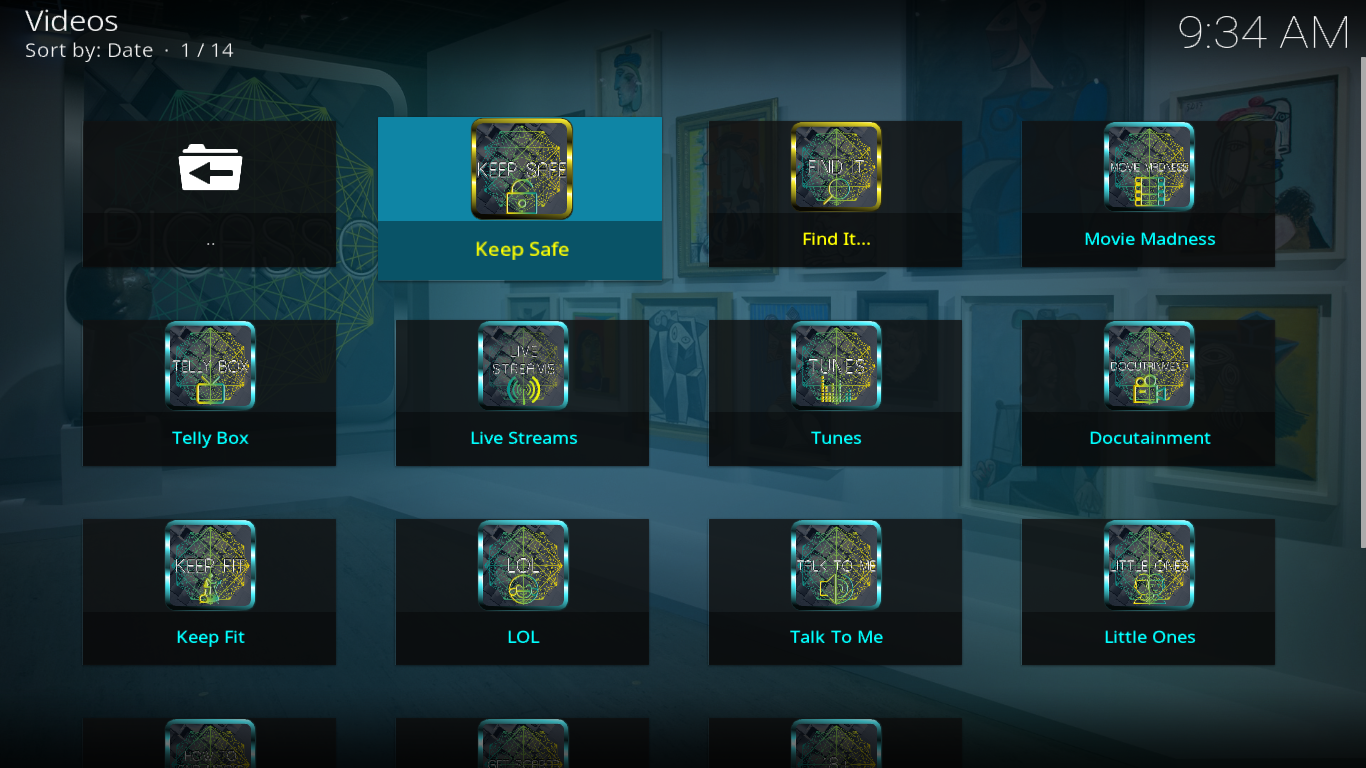
Ha úgy tetszik, megváltoztathatja a főmenüt széles lista megjelenítésre, ha a kurzort a képernyő bal oldalán mozgatja, hogy felfedje az oldalmenüt, és kattintson a Wiewtype hogy megváltoztassa WideList.
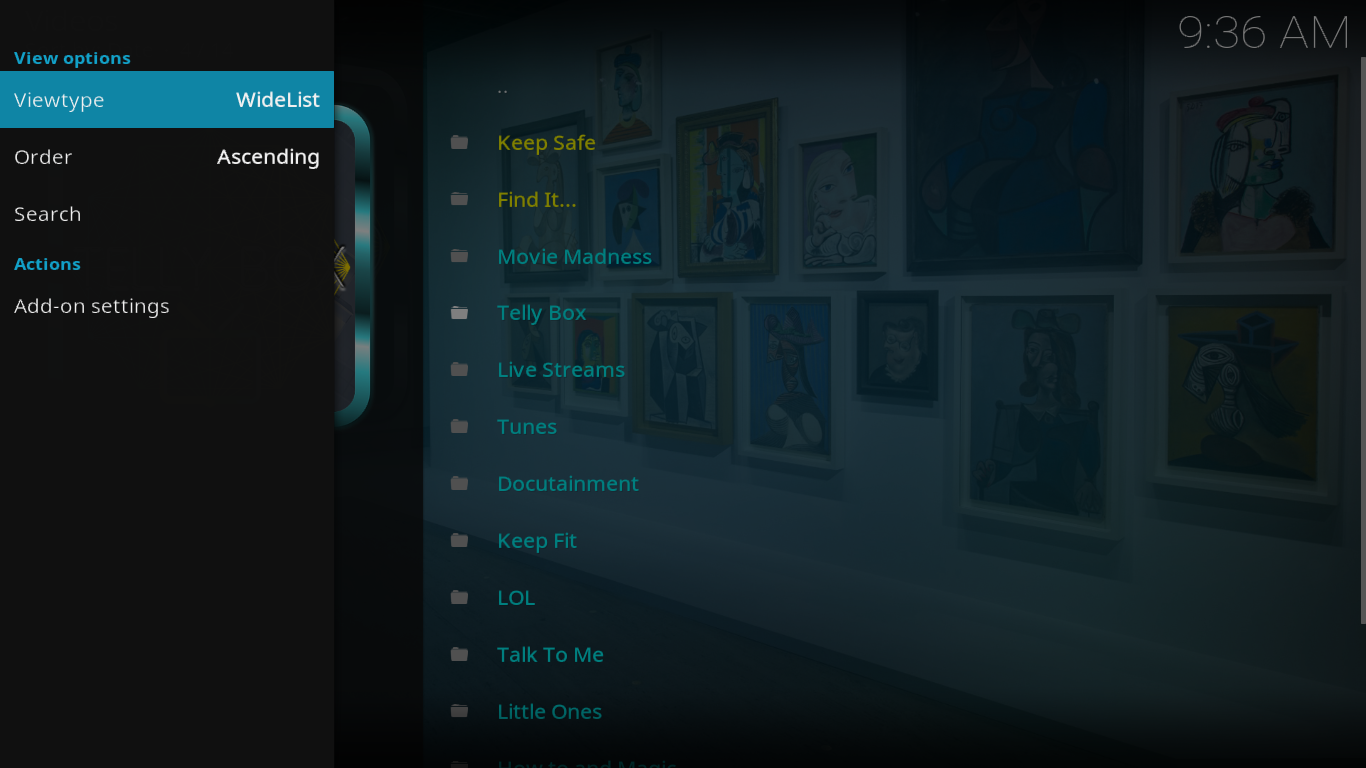
Mindegyik szakasz önmagában szinte kiegészítő. A PICASSO telepítése majdnem olyan, mint 12 különféle kiegészítő. Nézzük meg, hogy az egyes szakaszok mit kínálhatnak.
Tartsd biztonságban
Így hívják aPICASSO. Bármely tartalom hozzáadható a „Biztonság megőrzése” ponthoz, és megjelenik a listában. A tartalom hozzáadása ugyanolyan egyszerű, mint a jobb egérgombbal történő kattintás (vagy a „C” gomb megnyomásával) bármelyik kiválasztásnál, és a „Hozzáad a biztonsághoz?”
Megtalál…
Ez a PICASSO keresőmotorja. A címeken és a mappanevekben keres a kiegészítőben. Nem sok időbe telik az eredmények elérése, nem feltétlenül azért, mert a keresőmotor lassú, hanem valószínűleg több, mert annyi tartalom van a kereséshez.
Film őrület
A Film Madness szakasz fel van osztvatöbb szakasz, amelyek neve önmagában magyarázható. Az egyik rész, amelyet különösen szeretek, a BoxSet Filmek szakasz, ahol a filmadatok sorozatait találja meg. Például megtalálhatja az összes James Bond-filmet csoportosítva, vagy az Alien és Predator franchise összes filmjét.
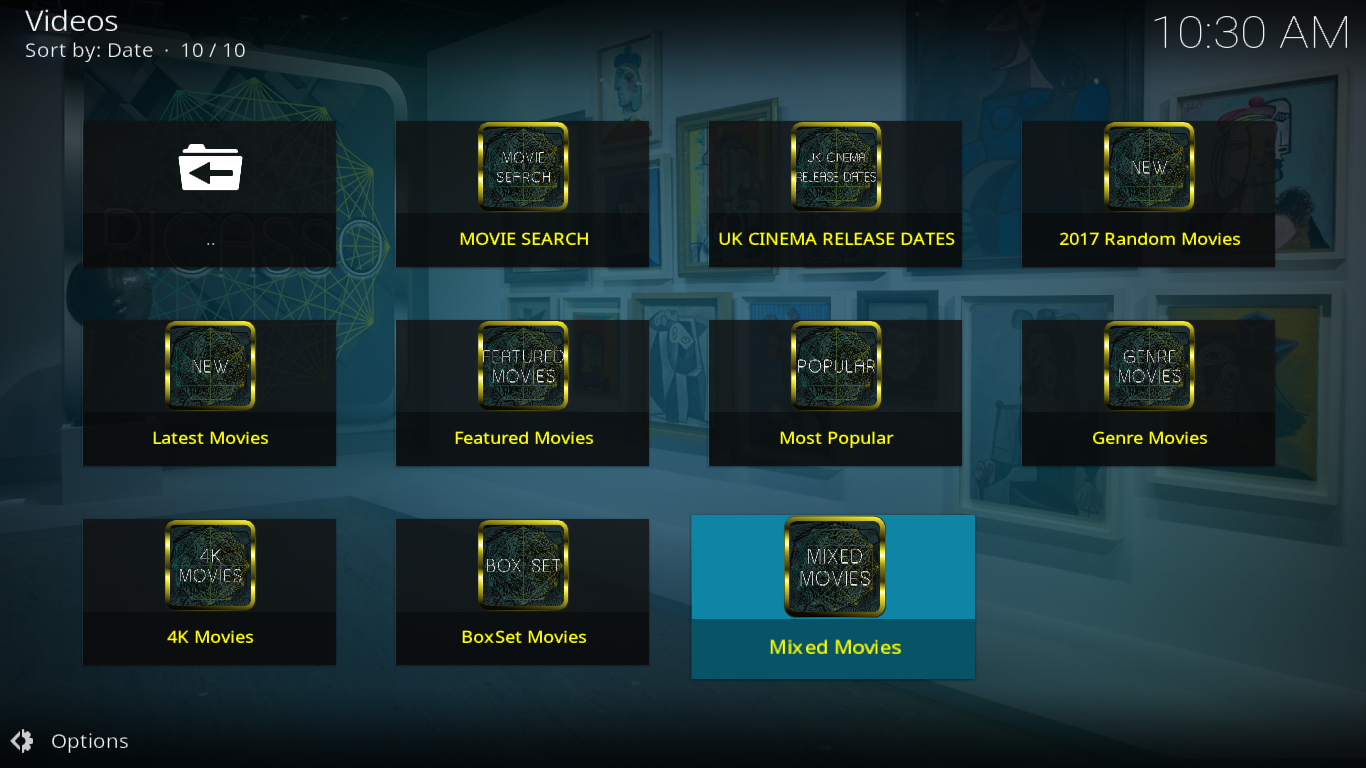
Telly Box
Ha szereti a TV sorozatokat, ez a szakasz az Ön számára készült. A TV-ről szól, bár brit ízzel. Például a TV ütemezés opció a sorozat közelgő epizódjait jeleníti meg a brit tévében. Hasonlóképpen, a Soap Catchup szakasz az Egyesült Királyság szappanjairól szól.
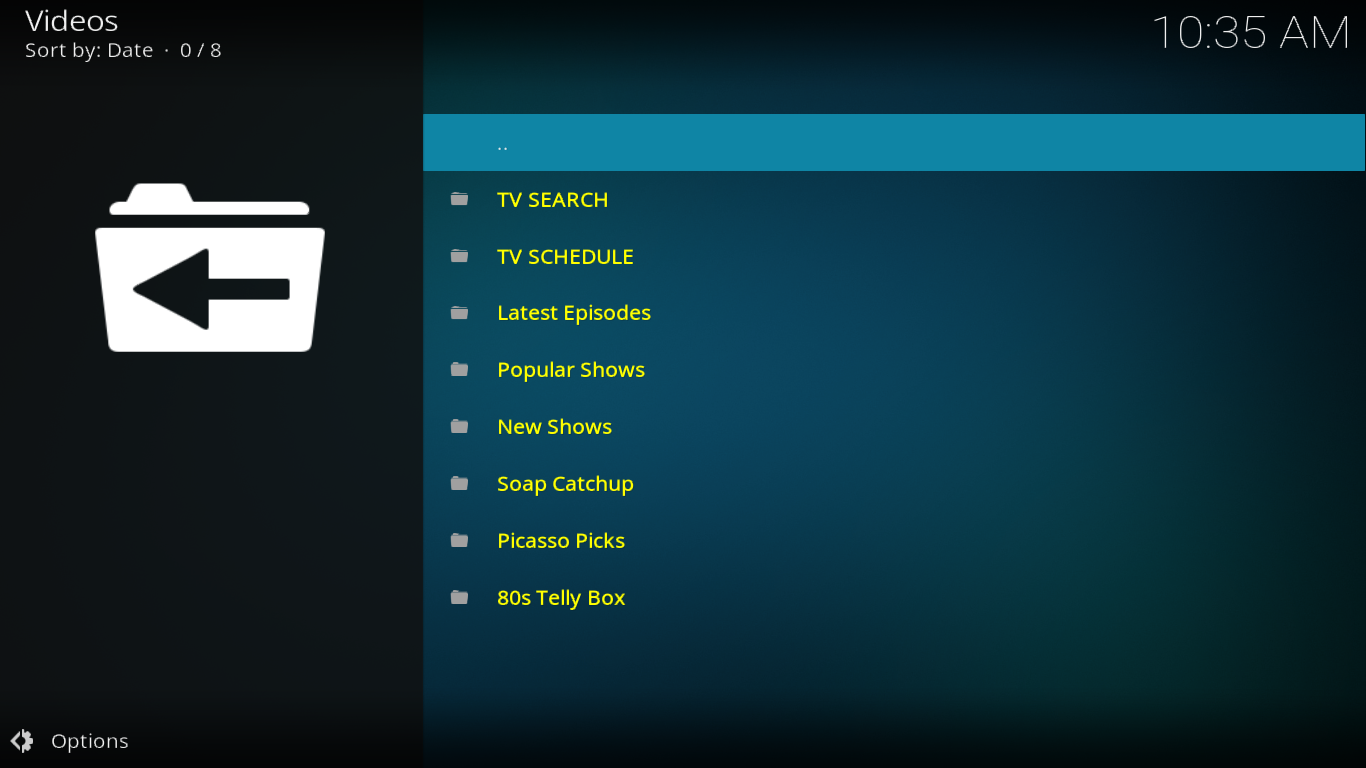
A Népszerű műsorok különösen hasznosak, és lehetővé teszik az összes epizód könnyű elérését több mint 150 különböző műsorból. A listát azonban nem ábécé alakítják, megnehezítve egy adott cím megtalálását.
Élő közvetítések
A Live Stream szakasz a PICASSO IPTV-kínálata. Két részre oszlik: Sport és IPTV listák.
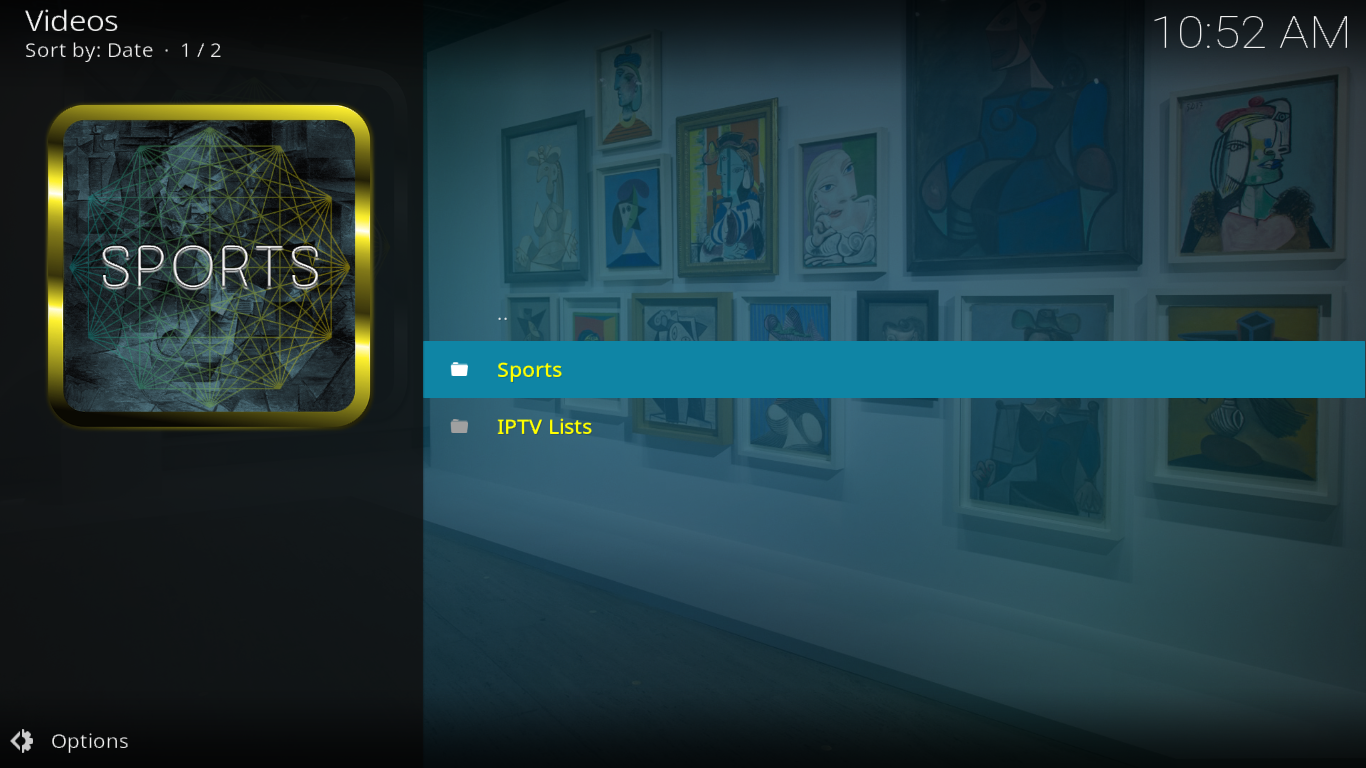
A Sport szakasz különféle sportcsatornákkal rendelkezikpatakok, élő játékok stb. Az IPTV Lists alszakasz öt különböző listát tartalmaz. E cikk írása óta csak a 3. és az 5. lista működik. Azonban 1608 és 1034 választásokkal nagyon sok a tartalom. Mint az élő IPTV adatfolyamok esetében gyakran fordul elő, számukra számíthat, hogy ezek közül sok mindenkor nem működik, mivel ezek jönnek és mennek majdnem óránként.
Tunes
Ez a rész a zenéről szól. Néhány audio streamet és zenei videót tartalmaz. 13 alszakaszával a menü elég széles.
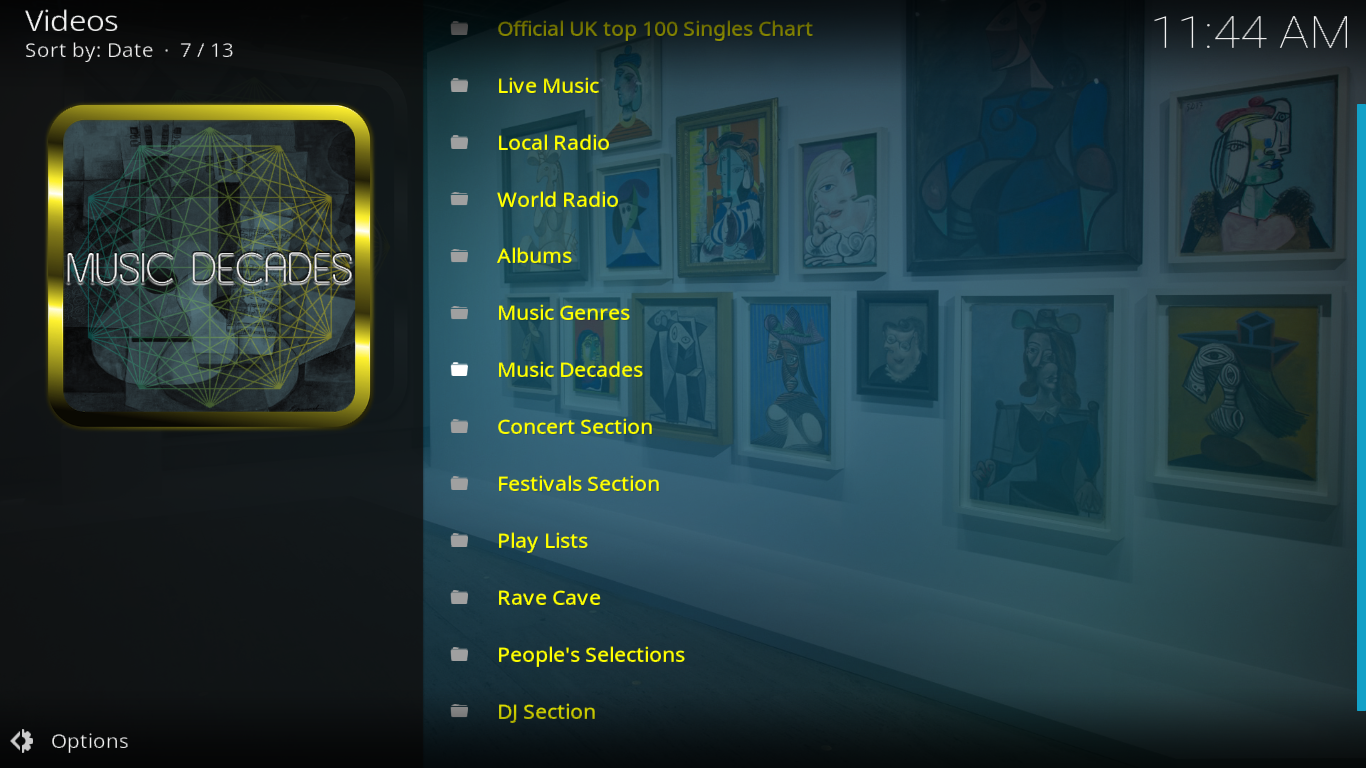
Ennek a szakasznak az Egyesült Királyságban határozott hangulata vanaz első válogatásból látható: „Az Egyesült Királyság hivatalos Top 100 Singles Chart”. Kedvenc szekcióim a „Music Genre” és a „Music Decades”. Ez az első körülbelül 10 különféle műfajt sorol fel, mindegyik körülbelül 10 különböző lejátszási listát tartalmaz. A második 10 lejátszási listát mutat be a 60-as és a 90-es évek között.
Docutainment
Ha szórakoztató dokumentumfilmeket talál, ez a szakasz az Ön számára készült. Téma szerint fel van osztva, így könnyű megtalálni, amit keres.
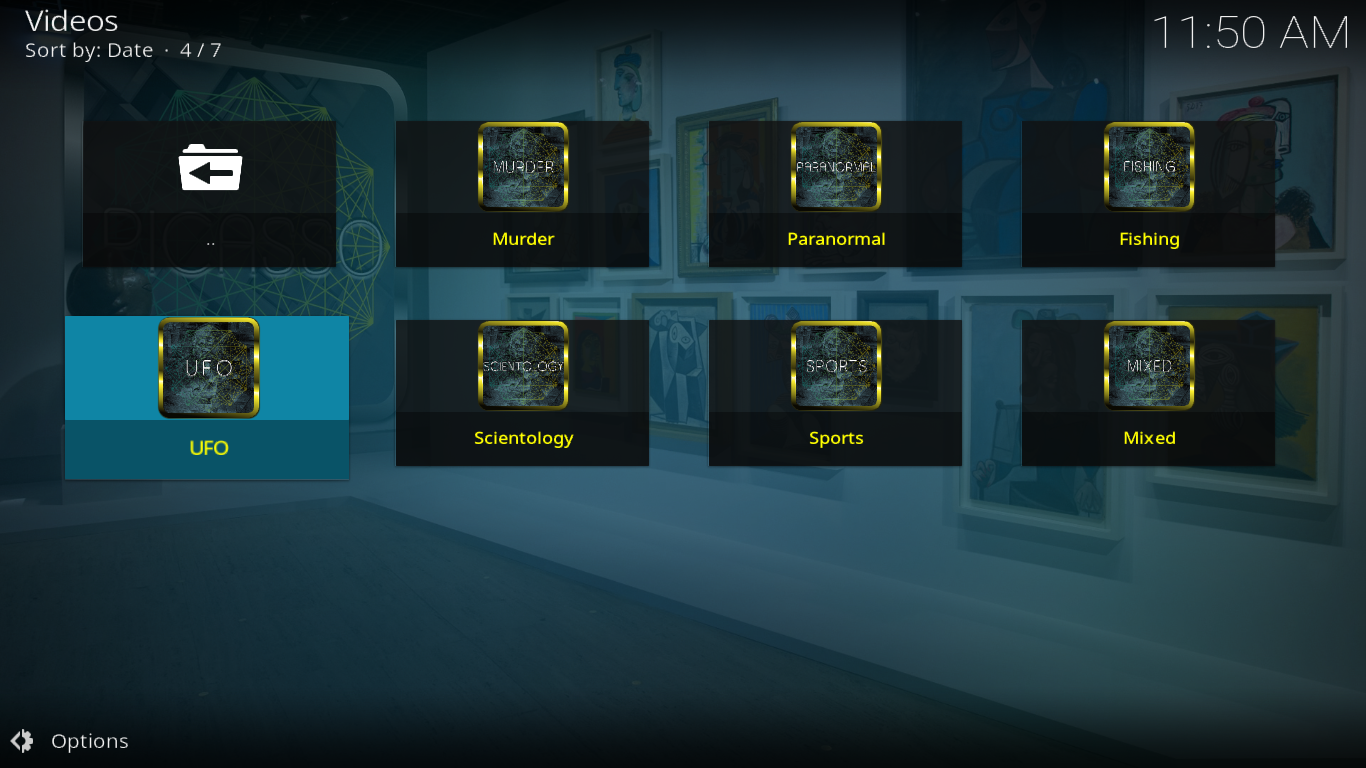
Az utolsó alfejezet, a Vegyes, bármit tartalmaz, ami nem illeszkedik más kategóriákba.
Maradj fit
Fitness videók esetében erre a célra kell menni.
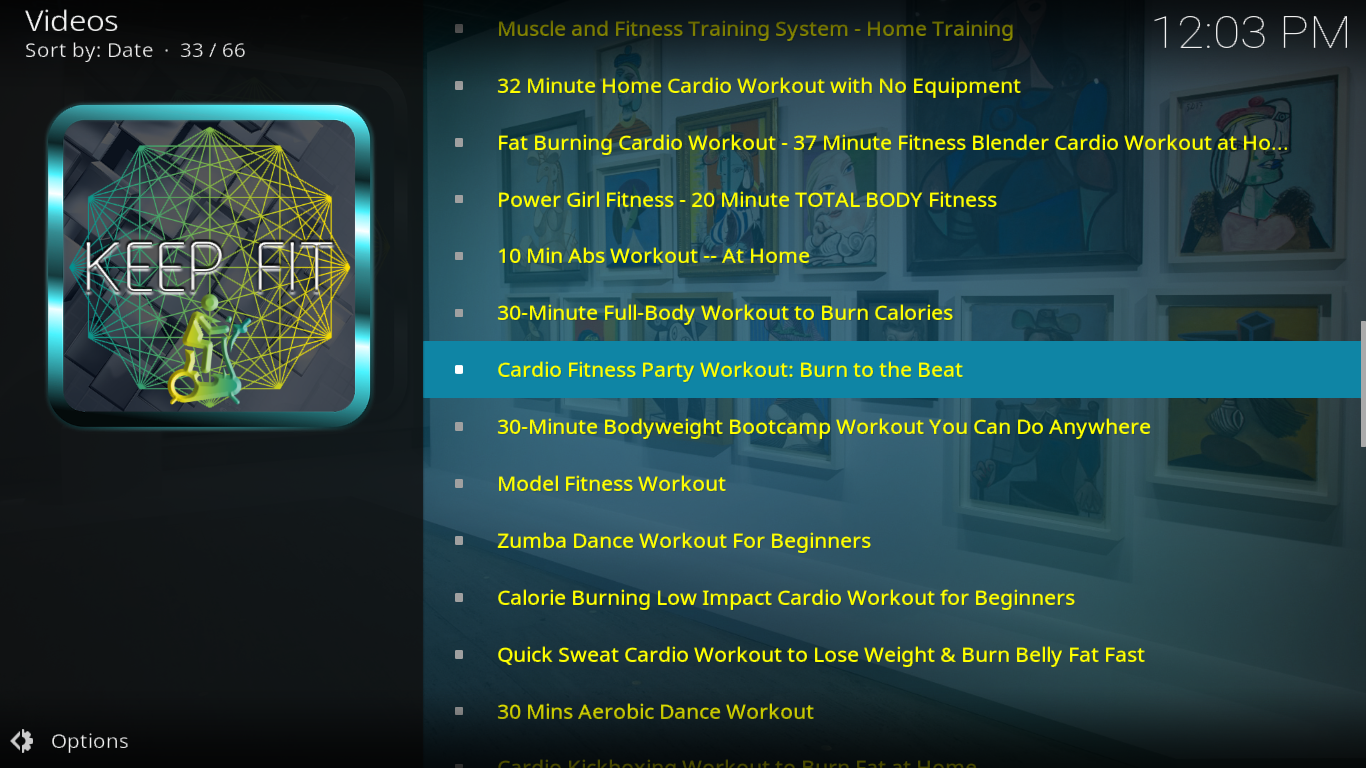
Ez a rész jó választékot kínál neki és a lány számára készült edzésvideókról, valamint néhány, kifejezetten gyermekeknek szóló videót.
LOL
Ez a PICASSO kiegészítő vígjáték része. Csak két részből áll: Stand Up és Comedy Shows.
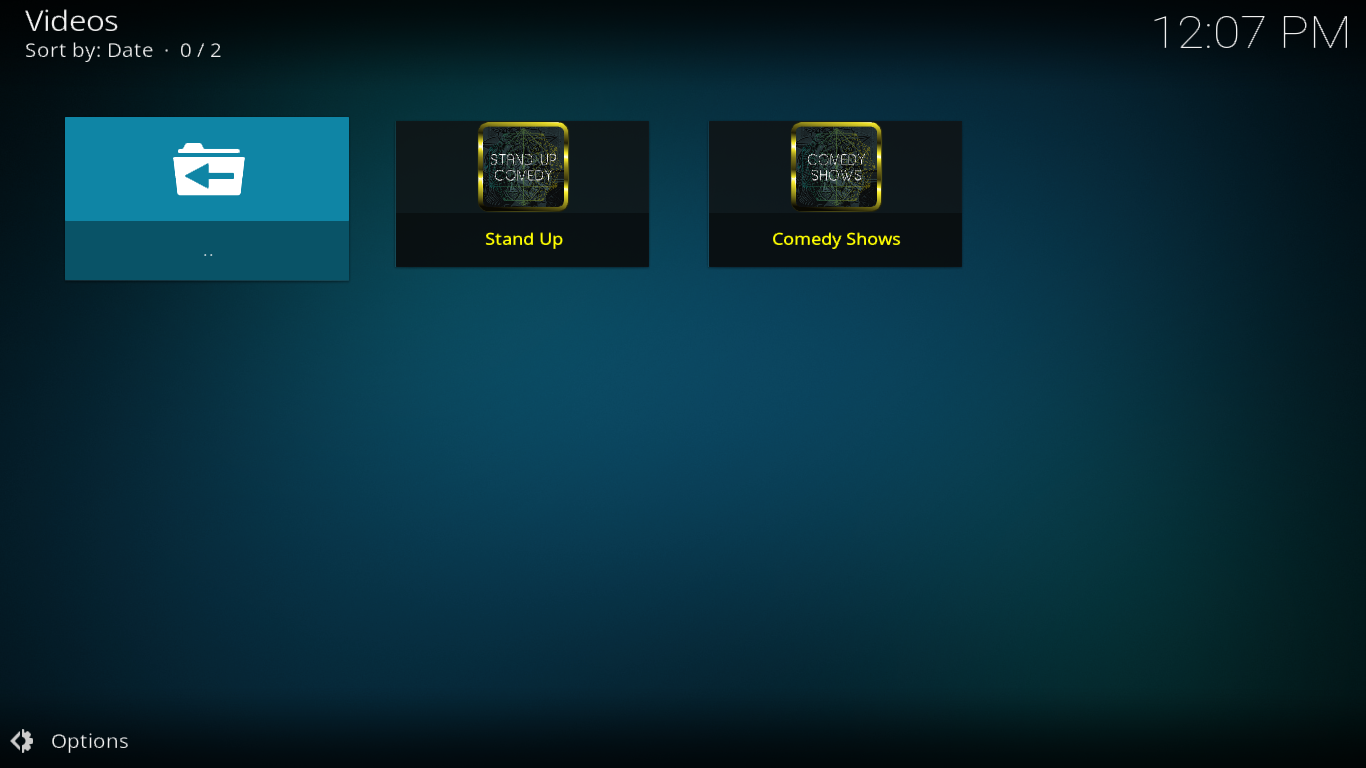
Az első szakaszban felsorolják a legtöbb brit komikusok stand-up rutinjait, míg a második szakaszban maroknyi rendkívül népszerű brit komédia show látható, mint például Fawlty Towers vagy A megjelenések tartása.
Beszélj hozzám
A Talk To Me rész olyan, amit nem talál sok Kodi kiegészítőben. Hangkönyveket és podcastokat tartalmaz.
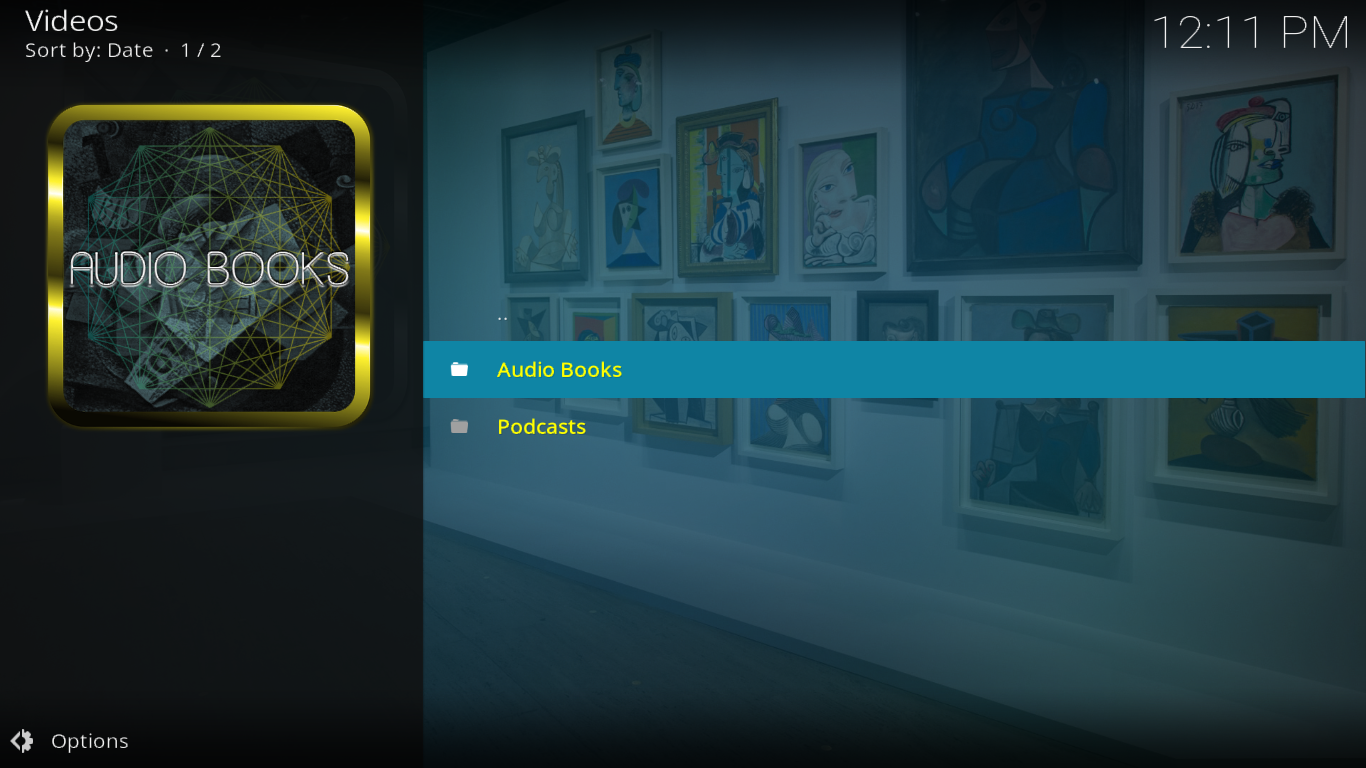
Az audiokönyvek alszakasz jól szervezett, atöbb mint 15 alszakasz műfaj, forrás vagy népszerűség szerint. Van például egy Harry Potter szakasz, ahol a sorozat összes könyvének audio változatai találhatók. És ha szereted a romantikus irodalmat, akkor négy alszakasz található.
Az írástól kezdve a podcast alszakasz üres.
Kicsik
Itt találsz gyerekek dolgait. 16 alrészével animációs filmeket, családi filmeket, gyerekek dalait és mondókákat, meghatározott karaktereknek szentelt részeket és néhány oktatási részt tartalmaz.
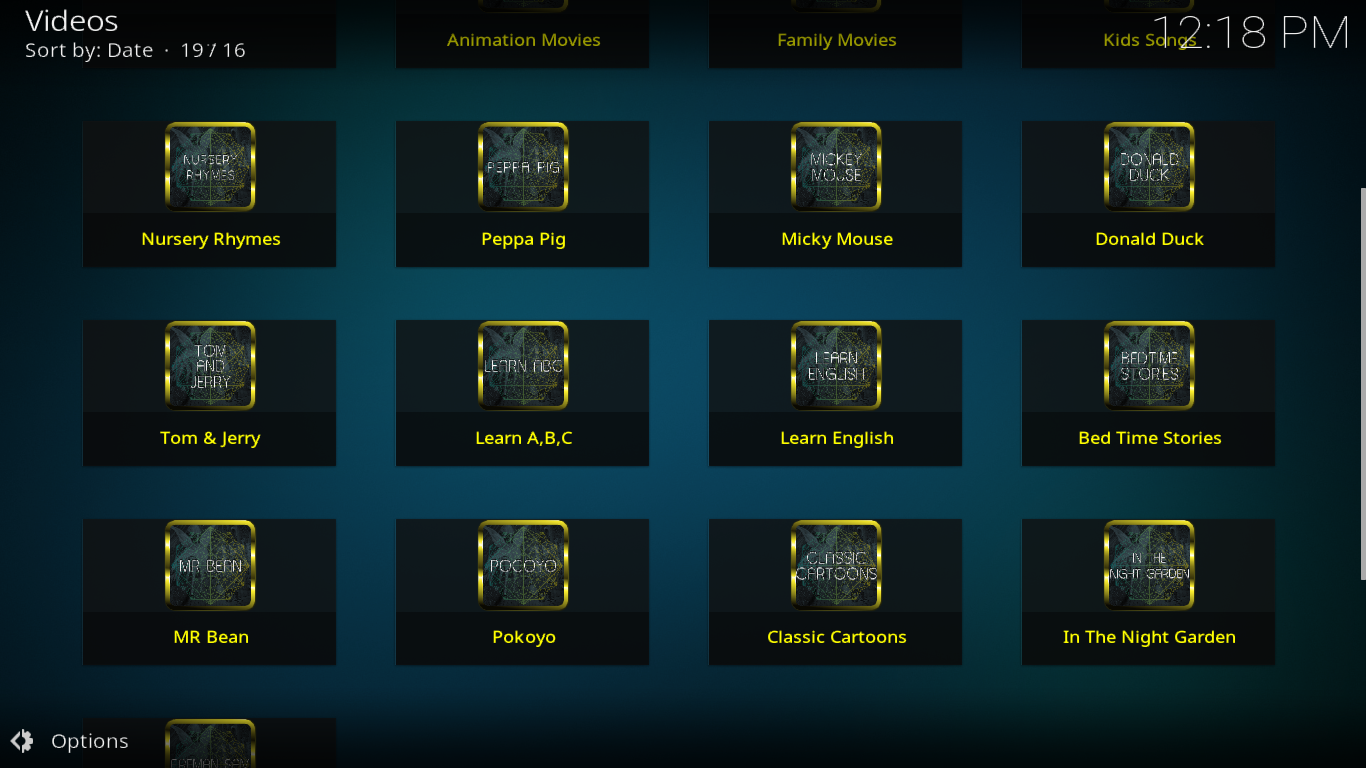
Hogyan és a varázslat
Ez egy másik szakasz, ellentétben azzal, amit más kiegészítőkben láttam. Két alszakaszból áll: Hogyan és Varázslat.
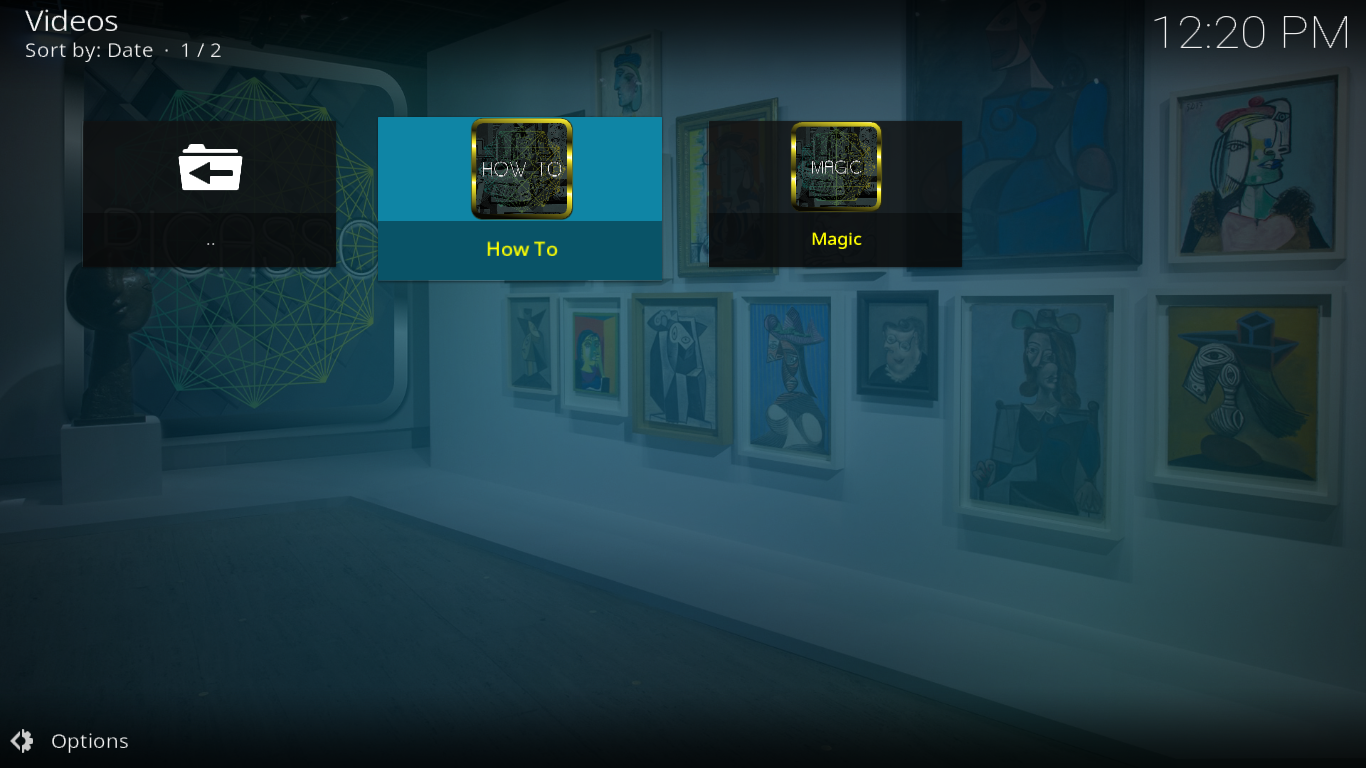
Hogyan lehet kb. 20 alcím olyan változatos és független témákról, mint a Windows 10, a hegyi kerékpár vagy a torta, amelyek mindegyikével több videót tárolnak a témáról.
A mágia alszakasz inkább a mágia csinálásáról szól, mint annak megnézésére. Tele van video oktatóprogramokkal a mágikus trükkök elkészítéséről.
Megijed
Ha borzasztó vagy hátborzongató minden, látogasson el erre a szakaszra
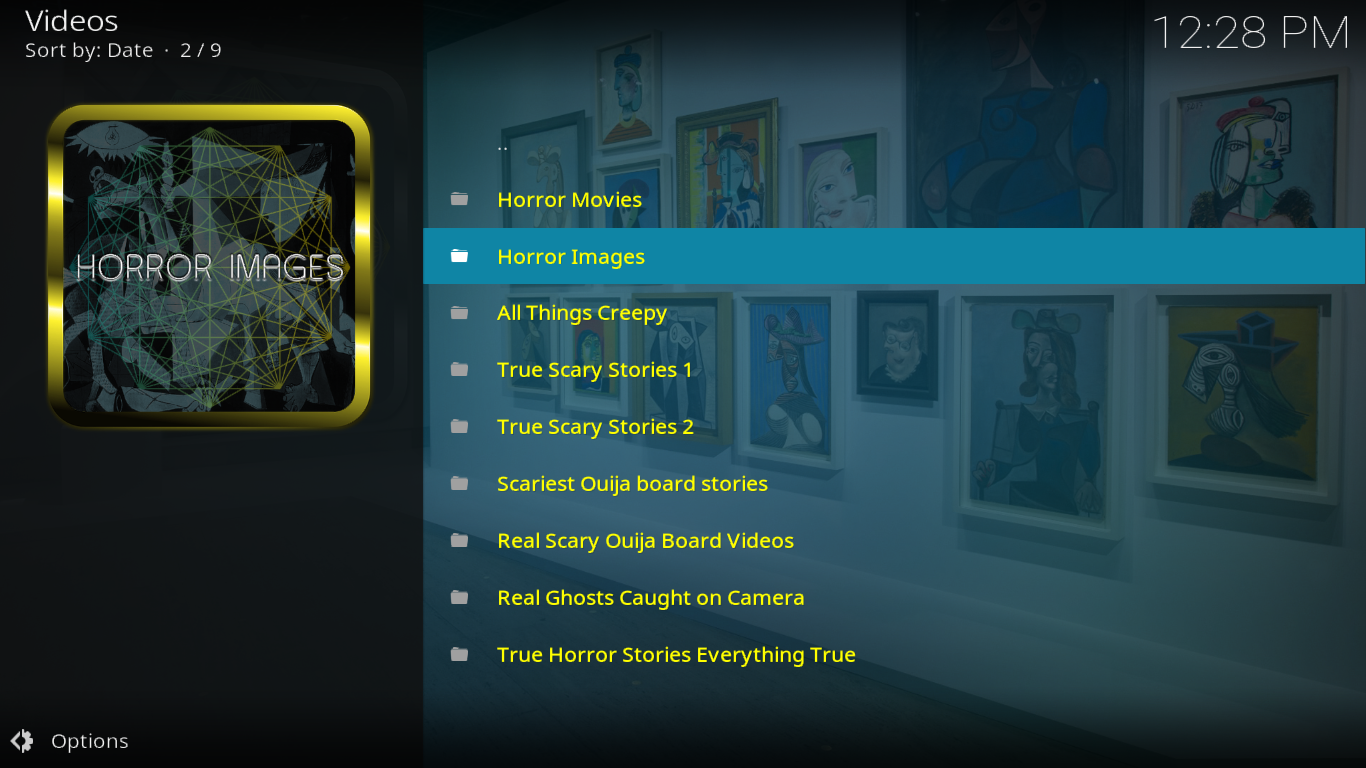
Jó keveréket tartalmaz a horror filmek és képek, ijesztő történetek, szellemek és más furcsa jelenségek. Még „igaz” videók is vannak a poltergeista jelenségekről.
18+
Ez az utolsó, jelszóval védett szakasz különféle felnőtteknek szóló anyagokat tartalmaz. A jelszó első beállításakor meg kell adnia a jelszót.

Mi a jó a PICASSO kiegészítőnél?
A legjobban szeretem a PICASSO kiegészítőta tartalom széles skáláját tartalmazza. Olyan, mintha több különféle kiegészítő lenne egyben. Olyan egyedi tartalommal rendelkezik, mint a mágikus rész vagy a hangoskönyvek, amelyek ellentétben állnak olyan dolgokkal, amelyeket valaha láttam más Kodi videó kiegészítőkben.
Azt is szeretem, hogy a PICASSO fejlesztő, Goliath,jelen van a Twitteren (@Goliath_Evolve), ahol könnyen kapcsolatba léphet vele. Ha kérdést kell feltennie, be kell jelentenie egy halott linket, kérnie kell valami új funkciót, jó, ha megvan a módja annak, hogy elérjük a fejlesztőt.
És ami nem olyan jó
Az ellenőrzési folyamat, amelyet át kellett mennünkA kiegészítő telepítése után az egyik fő hátránya. És még bosszantóbb, ha időről időre megjelenik a kiegészítő használata közben. További bosszúság az, hogy néhány forráshoz való hozzáféréshez szükséges párosítás szükséges. Bizonyos források (például nyitott letöltés) esetén a tartalom lejátszásához el kell lépnie a webhelyükre, és párosítani kell a számítógépet a webhellyel. Ennek semmi köze nincs a PICASSO-hoz, és a tényleges forrásokhoz kapcsolódik, de még mindig idegesítő. Szerencsére el lehet kerülni, ha olyan forrásokat választunk meg, amelyek nem igényelnek párosítást.
A PICASSO másik hiányossága a sebesség vagyannak hiánya. Valószínűleg annak hatalmas mérete miatt, de néhány menü megjelenítéséhez néhány másodpercig tart, és a globális keresési szolgáltatás néhány percig futhat, mielőtt az eredményeket visszatérne.
Még egy kisebb aprópálya a nézet típusa, amelynéha visszaáll az alapértelmezettre felhasználói beavatkozás nélkül. És a nézet típusáról beszélve kissé bosszantó, hogy egyes szakaszok alapértelmezés szerint az IconWall nézet típusa, míg mások alapértelmezés szerint a WideList.
Következtetés
A PICASSO kiegészítő az egyik legnagyobb kiegészítőa tartalom szélessége szempontjából. Szinte mindenkinek van valami, és napjait töltheti fel annak összes funkciójának és szakaszának felfedezésével. Nagyszerű tulajdonságai vannak, némelyikük meglehetősen egyedi és néhány hiányosság, legtöbbjük kisebb.
Összességében csak azt ajánlom, hogy adja meg eztnagy teljesítményű kiegészítő, próbáld ki és nézd meg magad, ha az Ön számára készült. És miután kipróbálta, miért nem osztja meg velünk véleményét alább! Melyek a kedvenc funkciói és / vagy szakaszai? Felmerült-e problémákat telepítés közben?












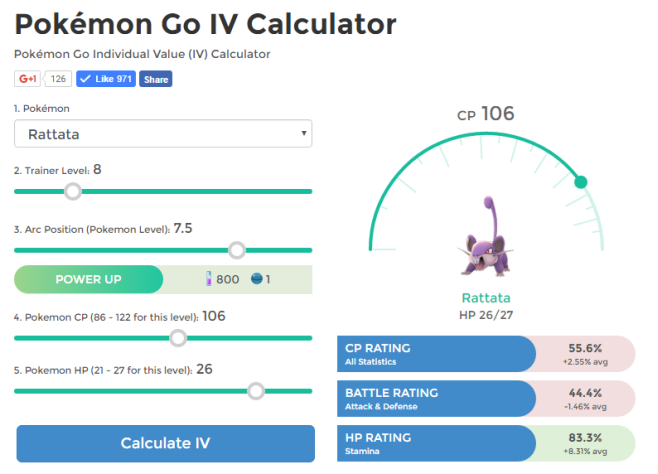
Hozzászólások